如何使用photoshop把模糊照片变清晰呢?可能有很多小伙伴还不太清楚,那么今天小编就为大家带来了具体的操作方法,有需要的小伙伴可以来学习一下哦。
1、首先,在photoshop软件中,打开一张模糊的图片,然后在图层中按下“ctrl+j”复制一个图层进行编辑。

2、接着在“滤镜”选项下打开“锐化”,使用“USM锐化”

3、这里的数量、半径、阈值需要根据图片的模糊程度来选择,设置完成后点击“确定”

4、锐化完成后在“图像”选项下进入“调整”,然后点击“去色”将图片变成黑白的,更方便查看。

5、接着在“滤镜”下进入“其他”,选择“高反差保留”

6、这里的半径也可以根据图像不同模糊度进行选择,预览的时候稍微清晰一点即可。

7、然后在图层选项中将混合模式更改为“叠加”

8、接着来到“图像”选项,进入“调整”,选择“亮度/对比度”

9、同样的,这些属性不同的照片属性设置不一样,根据实际情况来调整。

10、设置完成后,再进行一次USM锐化,这次的数据可以调高一点,让画面更加清晰。

11、锐化完成后,来到“滤镜”,打开“滤镜库”

12、在风格化滤镜下调整一下边缘宽度和亮度。

13、最后我们将图层混合模式更改为“柔光”

14、设置完成后,就可以发现原本模糊的图片已经变得清晰了。
以上就是小编带来的photoshop把模糊照片变清晰教程,希望对大家有所帮助哦。
 excel单独在一个单元格中插入迷你图的
excel单独在一个单元格中插入迷你图的
excel是用户在工作中经常运用到的一款表格制作软件,为用户提......
阅读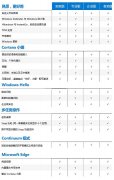 win10版本有什么区别详细介绍
win10版本有什么区别详细介绍
微软win10的版本有很多种类,每各种类所对应的人群,用途都不......
阅读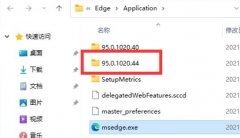 win11卸载edge详细教程
win11卸载edge详细教程
由于edge浏览器是win11自带应用程序,所以无法通过系统自带的应......
阅读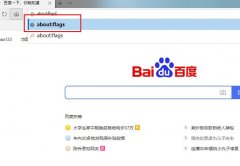 edge浏览器b站全屏卡顿解决方法
edge浏览器b站全屏卡顿解决方法
近期不少小伙伴在使用edge浏览器全屏观看b站视频的时候都遇到......
阅读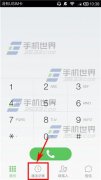 微信电话本如何进行多人通话
微信电话本如何进行多人通话
微信电话本如何进行多人通话?只要你和手机联系人均安装微信电......
阅读 抖音雷霆嘎巴哈拉少是什
抖音雷霆嘎巴哈拉少是什 手机上如何玩吃鸡?《小
手机上如何玩吃鸡?《小 抖音如何删除别人的评论
抖音如何删除别人的评论 Edge Collections现在显示在弹
Edge Collections现在显示在弹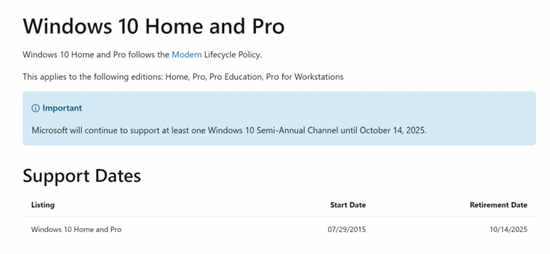 Windows10家庭版和专业版于
Windows10家庭版和专业版于 Windows11:文件资源管理器
Windows11:文件资源管理器 CVE-2021-34481 - 打印机队列中
CVE-2021-34481 - 打印机队列中 MX150相当于什么显卡?MX
MX150相当于什么显卡?MX 黑暗之潮契约2022兑换码福
黑暗之潮契约2022兑换码福 《卧龙吟2》校场怎么用
《卧龙吟2》校场怎么用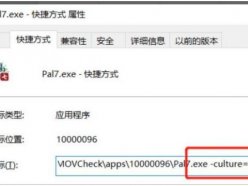 仙剑奇侠传7出现英文界面
仙剑奇侠传7出现英文界面 铭鑫显卡和七彩虹哪个好
铭鑫显卡和七彩虹哪个好 显卡知识科普大全:通俗
显卡知识科普大全:通俗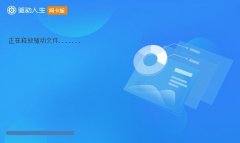 重新安装wifi驱动程序教程
重新安装wifi驱动程序教程 电脑花屏原因及解决方法
电脑花屏原因及解决方法 Excel表格给数据透视表插入
Excel表格给数据透视表插入 Word2007多篇论文汇编方法与
Word2007多篇论文汇编方法与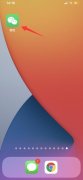 微信头像怎么改
微信头像怎么改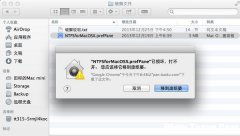 Mac提示App已损坏你应该将
Mac提示App已损坏你应该将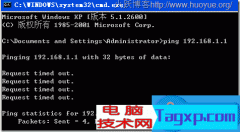 路由器设置192.168.1.1打不开
路由器设置192.168.1.1打不开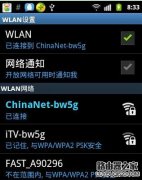 手机搜索不到家里的wifi怎
手机搜索不到家里的wifi怎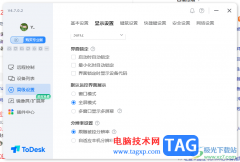
ToDesk这款软件可以帮助有需要的小伙伴进行远程控制电脑,当你通过ToDesk进行远程控制电脑之后,发现被控制电脑的操作页面是窗口模式,想要将远程电脑设置成全屏模式显示,那么该如何设置...
次阅读

对刚入手acdsee的小伙伴而言,可能还不太会拼图的操作,那么话说使用acdsee到底是如何拼图的呢?下面就是小编带来的acdsee拼图的操作方法内容。...
次阅读

ps2021是一款功能强大的图像处理软件,那么ps2021如何设置照片滤镜呢?在这里小编就为大家带来了ps2021设置照片滤镜的方法哦,感兴趣的朋友赶快来看看吧。...
次阅读
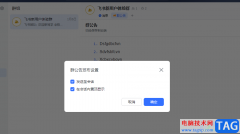
飞书是一款功能丰富且操作简单的办公软件,在飞书软件中,我们不仅可以新建自己的群聊,将群成员批量导入,还可以在有重要事情时,用群公告的形式发送通知。在飞书中发布群公告的方法...
次阅读
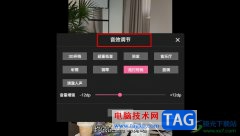
很多小伙伴之所以喜欢使用哔哩哔哩,就是因为哔哩哔哩中的功能十分的丰富,并且支持我们对视频中的画面以及音效等进行自定义设置。有的小伙伴在使用哔哩哔哩观看视频时可能会遇到需要...
次阅读

电脑处理器温度高怎么办?下面是小编介绍电脑cpu温度过高问题的两种解决方法,有需要的小伙伴一起来下文看看吧,希望可以帮助到大家!...
次阅读
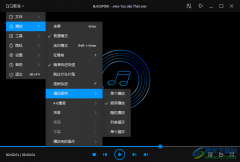
qq影音是一款比较小巧的音视频播放器软件,你可以自己喜欢的音视频文件导入到qq影音中进行播放,当你添加了多个音视频文件到qq影音中之后,就会自动生成一个播放列表,如果你想要将播放...
次阅读

小米手机作为一款国产手机,在近几年的发展中取得了不错的反响,深受用户的喜爱,在这款手机中有着不错的性能和参数设备,能够很好的满足用户的需求,因此这款手机拥有了不少的忠实用...
次阅读
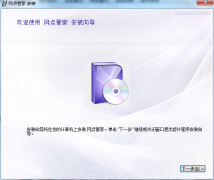
在电脑上怎么安装圆通网点管家呢,有哪些步骤呢?下面小编就将和大家一起分享圆通网点管家电脑安装的方法,有需要的朋友可以来看看哦,希望可以帮助到大家。...
次阅读
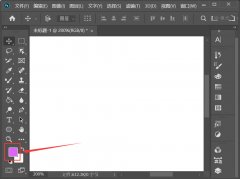
小伙伴们你们知道ps怎么把矩形剪掉一个角呢?今天小编很乐意与大家分享ps折起矩形一个角的图文教程,感兴趣的可以来了解了解哦。...
次阅读
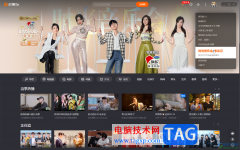
芒果TV是一款非常好用的软件,我们可以在其中观看各种热门影视剧,很多小伙伴基本上每天都在使用。如果我们需要在电脑版芒果TV中播放历史记录,小伙伴们知道具体该如何进行操作吗,其...
次阅读

当你需要进行各种视频格式、音频格式的转换的时候,那么想要使用到一款免费的转换工具的话,那么格式工厂就可以很好的帮助到大家,这款软件不仅可以进行视频、音频格式的转换,也可以...
次阅读

很多小伙伴在工作或是闲暇之余都喜欢通过听音乐来进行放松,而QQ音乐就是很多小伙伴的不二选择,因为QQ音乐拥有海量的正版音乐,可以让我们尽情选择。在播放音乐时,有的小伙伴喜欢打...
次阅读
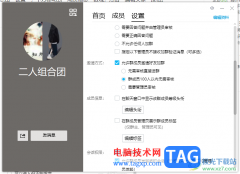
qq是我们长期以来使用的最为频繁的聊天工具之一,大家可以通过这款聊天工具进行办公、交友以及创建群聊和分享心情说说等,其中我们可以加入到别人创建的群聊中,也可以自己创建群聊邀...
次阅读
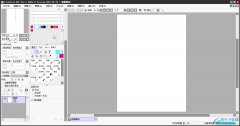
sai是一款非常好用的绘画软件,它为用户提供了丰富的画笔工具和绘图功能,主要专门针对绘画和插图设计场景而产生的,而且画笔引擎模拟了真实画笔的笔触效果,使用户在电脑上获得接近手...
次阅读